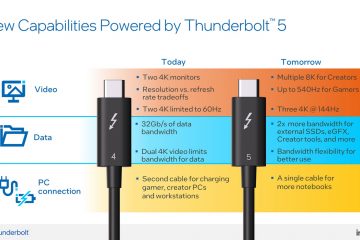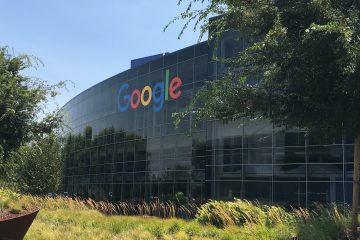Google Chrome có tùy chọn tùy chỉnh cho phép trình duyệt khớp với màu nhấn của Windows 11 để có trải nghiệm nhất quán hơn và trong hướng dẫn này, bạn sẽ tìm hiểu cách thực hiện.
Là một phần của giao diện mới nhất được làm mới vào năm 2023, Chrome sẽ đưa một số ngôn ngữ thiết kế “Material You”đã có trên ChromeOS và Android lên Windows 11, mang đến nhiều thay đổi về mặt hình ảnh.
Ví dụ: bạn có thể tìm thấy thanh công cụ có các nút lớn hơn và các góc tròn ở trên cùng, đồng thời nhiều hộp thoại đã được cập nhật với các góc tròn và các menu hiện tuân theo bảng màu của trình duyệt. Các nút trên thanh địa chỉ (chẳng hạn như nút chia sẻ và thông tin trang web) cũng đã được cập nhật với thiết kế mới.
Ngoài ra, trình duyệt (phiên bản 119 từ Kênh Canary ) cũng giới thiệu trải nghiệm tùy chỉnh mới, ngoài việc cho phép bạn thay đổi chế độ màu và chọn các cách phối màu khác nhau, còn cho phép bạn bật một tùy chọn để trình duyệt có thể khớp với màu nhấn của Windows 11.
Hướng dẫn này sẽ hướng dẫn các bạn các bước để cho phép Chrome theo màu thiết bị trên Windows 11.
Bật Chrome khớp màu nhấn Windows 11
Để khớp màu nhấn Windows 11 trên Chrome ( phiên bản 119 trở lên), hãy làm theo các bước sau:
Mở Google Chrome trên Windows 11.
@media only screen và (min-width: 0px) và (min-height: 0px) { div[id^=”bsa-zone_1659356505923-0_123456″] { min-width: 300px; chiều cao tối thiểu: 250px; } } @media chỉ màn hình và (min-width: 640px) và (min-height: 0px) { div[id^=”bsa-zone_1659356505923-0_123456″] { min-width: 300px; chiều cao tối thiểu: 250px; } }
Nhấp vào nút Bảng điều khiển bên bên cạnh thanh địa chỉ.
Chọn tùy chọn Tùy chỉnh Chrome từ trình đơn thả xuống. Mẹo nhanh: Nếu tùy chọn này không có sẵn, hãy nhấp vào nút “Tùy chỉnh Chrome”từ trang tab mới.
Bật nút chuyển đổi “Theo dõi màu thiết bị”.
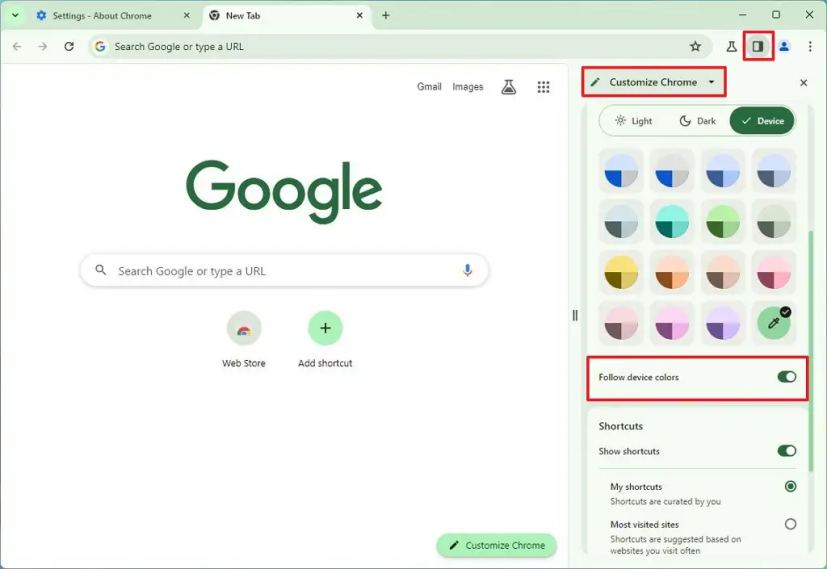
Sau khi bạn hoàn thành các bước, Chrome sẽ thay đổi chủ đề màu để phù hợp với màu nhấn trên Windows 11. Trong Bảng điều khiển bên, bạn cũng có thể chọn từ một số chủ đề màu được xác định trước và tạo màu tùy chỉnh. Ngoài ra, nếu bạn chọn tùy chọn “Tối”, Chrome sẽ tiếp tục theo màu thiết bị hoặc màu bạn đã chọn trong cài đặt nhưng sử dụng tông màu tối.
Bạn có thể thay đổi màu nhấn trên Windows 11 từ Cài đặt > Cá nhân hóa > Màu sắc và trong phần “Màu nhấn”, chọn bảng phối màu bạn muốn để sử dụng trên máy tính và Chrome của bạn. Bạn cũng có thể làm theo các hướng dẫn này.
Nếu tùy chọn này không xuất hiện trên Google Chrome thì đó là do bạn hiện không sử dụng phiên bản hỗ trợ cài đặt cá nhân hóa mới. Tại thời điểm viết bài này, Google vẫn đang thử nghiệm tính năng này trong bản dựng trình duyệt web mới nhất có sẵn thông qua Canary Channel.
@media only screen và (min-width: 0px) và (min-height: 0px ) { div[id^=”bsa-zone_1659356403005-2_123456″] { min-width: 300px; chiều cao tối thiểu: 250px; } } @media chỉ màn hình và (min-width: 640px) và (min-height: 0px) { div[id^=”bsa-zone_1659356403005-2_123456″] { min-width: 300px; chiều cao tối thiểu: 250px; } }